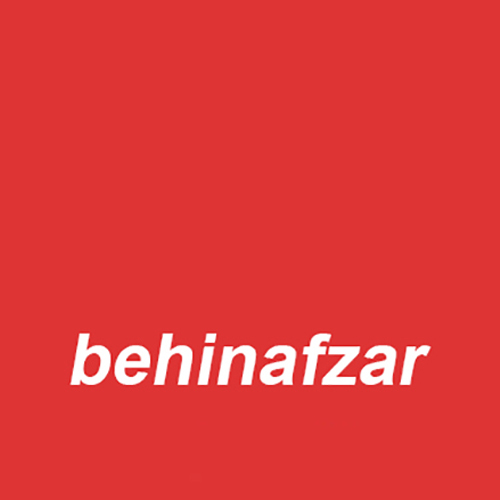![]() برای تعمیر و سرویس پرینترهای اچ پی HP در اصفهان با شماره 09137869928 (طاهری) تماس بگیر یا به صورت حضوری به آدرسی که در صفحه اطلاعات تماس نوشته شده بیا.
برای تعمیر و سرویس پرینترهای اچ پی HP در اصفهان با شماره 09137869928 (طاهری) تماس بگیر یا به صورت حضوری به آدرسی که در صفحه اطلاعات تماس نوشته شده بیا.
پرینت از دستگاه اندرویدی با کابل OTG
مرحله 1: شرایط را بررسی کنید
قبل از اینکه با یک کابل USB OTG پرینت کنید، باید صحت موارد زیر را در پرینتر و دستگاه اندروید خود بررسی کنید:
- سخت افزار پرینتر تنظیم شده است.
- پرینتر از پرینت با کابل USB OTG پشتیبانی می کند.
- اکثر پرینترهای اچ پی از پرینت با کابل USB OTG پشتیبانی می کنند. برای مشاهده لیستی از پرینترهای اچ پی که پرینت با اتصال USB OTG را پشتیبانی می کنند، به قسمت سوالات متداول (در پایین) مراجعه کنید.
- دستگاه اندرویدی کیت کت و بالاتر یا نسخه 4 سیستم عامل اپل یا بعد از آن که از USB OTG پشتیبانی می کنند.
برای تعیین اینکه آیا دستگاه شما پرینت از طریق کابل USB OTG را پشتیبانی می کند به صفحه مشخصات تلفن هوشمند خود در سایت سازنده مراجعه کنید.
- HP Print Service Plugin بر روی دستگاه اندروید شما نصب شده است.
- به صفحه HP Print Service Plugin بروید (در فروشگاه Google Play)، سپس دستورالعمل های روی صفحه را برای نصب افزونه از فروشگاه Google Play دنبال کنید.
- یک کابل USB و USB OTG تهیه کنید. کابل USB OTG شامل یک پورت USB در یک طرف و یک اتصال میکرو USB در طرف دیگر است.

کابل یو اس بی پرینتری

کابل OTG USB
مرحله 2: کابل USB OTG را به پرینتر و دستگاه اندروید وصل کنید
پرینتر را روشن کنید، سپس کابل USB OTG را به پرینتر و دستگاه اندروید وصل کنید.
- اگر در حال حاضر روشن نیست, پس پرینتر را روشن کنید.
- یک سر کابل USB را به پورت USB در قسمت پشت پرینتر و انتهای دیگر کابل USB را به پورت USB کابل OTG وصل کنید.
- اتصال میکرو USB از کابل OTG را به پورت میکرو USB در دستگاه اندروید خود وصل کنید.
- برای فعال کردن HP Print Service Plugin، بر روی OK ضربه بزنید.

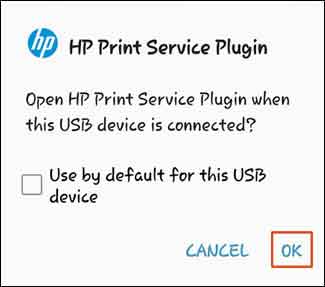
5. دستگاه Android شما اکنون آماده پرینت با استفاده از اتصال USB OTG است.
مرحله 3: پرینت از دستگاه اندروید
پرینت اسناد و یا تصاویر ذخیره شده در فایل ها، سندنگار Google، گالری، عکس ها و غیره از دستگاه اندرویدی.
- موردی را که می خواهید پرینت کنید باز کنید، روی نماد منو ضربه بزنید، سپس روی Print ضربه بزنید.
- یک صفحه پیش نمایش پرینت نمایش داده می شود.
- در صفحه پیش نمایش، برای مشاهده لیست پرینتر، روی پیکان رو به پایین ضربه بزنید.
- برای تغییر هر تنظیم پرینت، پیکان پایین را ضربه بزنید، سپس روی نماد پرینت ضربه بزنید.
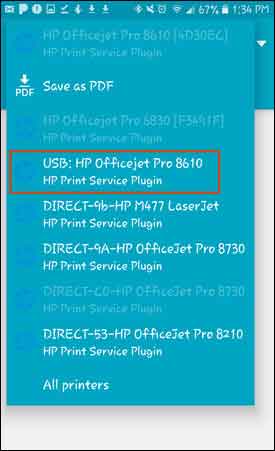
پرینت ایمیل، صفحات وب و یا فایل های ذخیره شده در فضای ابری از دستگاه شما
- موردی را که می خواهید پرینت کنید، به اشتراک بگذارید یا نماد اشتراک گذاری را باز کنید، سپس روی پرینت ضربه بزنید.
- یک صفحه پیش نمایش پرینت نمایش داده می شود.
- در صفحه پیش نمایش، برای مشاهده لیست پرینتر، روی پیکان رو به پایین ضربه بزنید. سپس گزینه USB: HP [نام پرینتر شما] را از لیست پرینترهای موجود را انتخاب کنید.
- برای تغییر هر تنظیم پرینت، پیکان پایین را ضربه بزنید، سپس روی نماد پرینت ضربه بزنید.
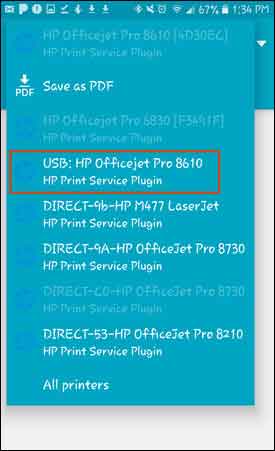
سوالات متداول
آیا پرینتر اچ پی من از OTG USB پشتیبانی می کند؟
اکثر پرینتر های اچ پی با یک پورت USB از OTG USB پشتیبانی می کنند. برای پرینترهای HP که پرینت از کابل USB OTG پشتیبانی می کنند، لیست زیر را بررسی کنید:
این لیست فقط به منظور اطلاع رسانی است و ممکن است برخی از مدل ها جدید یا قدیمی در آن وجود نداشته باشند
- HP Color LaserJet Pro MFP M176n Printer
- HP Color LaserJet Pro MFP M177fw Printer
- HP HotSpot LaserJet Pro M1218nfs Multifunction Printer
- HP LaserJet 1020 Printer
- HP LaserJet 1020 Plus Printer
- HP LaserJet CP1025 Color Printer
- HP LaserJet CP1025nw Color Printer
- HP LaserJet M1005 Multifunction Printer
- HP LaserJet M1319f Multifunction Printer
- HP LaserJet P2035 Printer
- HP LaserJet Pro M12a Printer
- HP LaserJet Pro M12w Printer
- HP LaserJet Pro M1132 Multifunction Printer
- HP LaserJet Pro M1132s Multifunction Printer
- HP LaserJet Pro M1136 Multifunction Printer
- HP LaserJet Pro M1139 Multifunction Printer
- HP LaserJet Pro M1213nf Printer
- HP LaserJet Pro M1216nfh Printer
- HP LaserJet Pro M1219nfh Printer
- HP LaserJet Pro MFP M25a Printer
- HP LaserJet Pro MFP M25nw Printer
- HP LaserJet Pro MFP M26a Printer
- HP LaserJet Pro MFP M125a Printer
- HP LaserJet Pro MFP M125nw Printer
- HP LaserJet Pro MFP M125r Printer
- HP LaserJet Pro MFP M125ra Printer
- HP LaserJet Pro MFP M125rnw Printer
- HP LaserJet Pro MFP M126a Printer
- HP LaserJet Pro MFP M126nw Printer
- HP LaserJet Pro MFP M127fn Printer
- HP LaserJet Pro MFP M127fs Printer
- HP LaserJet Pro MFP M127fw Printer
- HP LaserJet Pro MFP M128fn Printer
- HP LaserJet Pro MFP M128fp Printer
- HP LaserJet Pro MFP M128fw Printer
- HP LaserJet Pro MFP M130a Printer
- HP LaserJet Pro MFP M130fn Printer
- HP LaserJet Pro MFP M130nw Printer
- HP LaserJet Pro MFP M132a Printer
- HP LaserJet Pro P1102 Printer
- HP LaserJet Pro P1102s Printer
- HP LaserJet Pro P1102w Printer
- HP LaserJet Pro P1106 Printer
- HP LaserJet Pro P1108 Printer
- HP LaserJet Pro P1109 Printer
- HP LaserJet Pro P1109w Printer
- HP LaserJet Pro P1566 Printer
- HP LaserJet Pro P1606dn Printer
- HP LaserJet Ultra MFP M134a Printer
- HP Officejet 100 Mobile Printer – L411b
- HP Officejet 100 Mobile Printer – L411a
- HP Officejet 150 Mobile All-in-One Printer – L511
- HP Officejet Pro L7550 All-in-One Printer
- HP Officejet Pro L7555 All-in-One Printer
- HP Officejet Pro L7580 All-in-One Printer
- HP Officejet Pro L7590 All-in-One Printer
اگر پرینتر من پرینت نکرد چکار کنم؟
هنگامی که یک پرونده پرینت نمی شود، مطمئن شوید که دستگاه اندروید، پرینتر و کابل شما سالم و آماده پرینت هستند. مطمئن شوید که دستگاه اندرویدی شما از پرینت با کابل USB OTG پشتیبانی می کند: برای تعیین اینکه آیا دستگاه شما پرینت از طریق کابل USB OTG را پشتیبانی می کند با سازنده دستگاه اندرویدی خود صحبت کنید یا مشخصات محصول را مطالعه نمایید. طمینان حاصل کنید که برنامه ای که می خواهید از آن پرینت کنید از گزینه ای برای پرینت پشتیبانی می کند:
به دنبال یک نماد پرینت برای تایید پشتیبانی برنامه از پرینت بگردید. کابل USB OTG را دوباره وصل کنید: کابل USB OTG را از دستگاه اندروید جدا کنید و دوباره وصل کنید. کابل USB OTG متفاوت را امتحان کنید:اگر شما یک کابل USB OTG دیگر ندارید، برای خرید آن می توانید یک کابل USB OTG را از خرده فروشان خریداری کنید. کابل USB را مجددا وصل کنید: کابل USB را از پرینتر و کابل USB OTG جدا کنید و دوباره وصل کنید. یک کابل USB متفاوت را امتحان کنید: از یک کابل USB متفاوت استفاده کنید. HP کابل های USB کمتر از 3 متر را پشتیبانی می کند. پرینتر و دستگاه اندرویدی خود را مجددا راه اندازی کنید: راه اندازی مجدد دستگاه اندروید و پرینتر می تواند شرایط خطای احتمالی را پاک کند.
محصولات مرتبط با برند اچ پی
-
 دفترچه راهنمای فارسی پرینتر اچ پی HP LaserJet M111w۳۵,۰۰۰ تومان
دفترچه راهنمای فارسی پرینتر اچ پی HP LaserJet M111w۳۵,۰۰۰ تومان -
 دفترچه راهنمای فارسی پرینتر اچ پی HP LaserJet M111a۳۵,۰۰۰ تومان
دفترچه راهنمای فارسی پرینتر اچ پی HP LaserJet M111a۳۵,۰۰۰ تومان -
 کارتریج تونر رنگی اچ پی HP 126a سری کامل 4 رنگ۲,۸۰۰,۰۰۰ تومان
کارتریج تونر رنگی اچ پی HP 126a سری کامل 4 رنگ۲,۸۰۰,۰۰۰ تومان